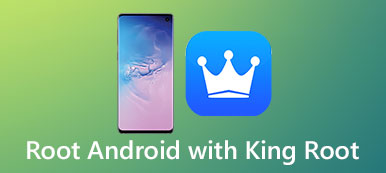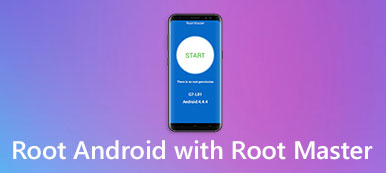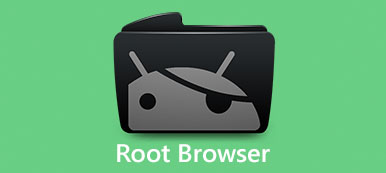En este tutorial, vamos a hablar sobre una de las herramientas de root más populares de Android, CF Root.
La gente compró un teléfono con Android; entonces él o ella descubrieron que ya hay muchas aplicaciones instaladas en el dispositivo.
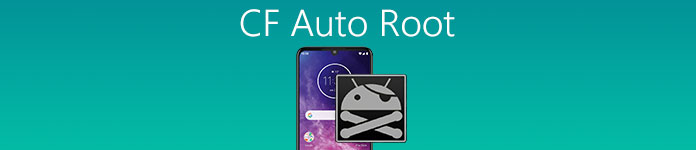
No te preocupes
No se debe a que tenga un teléfono Android usado, sino a los servicios preinstalados por el fabricante. Por supuesto, no utilizará todos estos servicios, pero no podrá desinstalarlos. Si necesita eliminar aplicaciones preinstaladas en su teléfono Android para liberar espacio, tienes que obtener el privilegio de acceso de root. CF Root es solo una utilidad para romper la restricción del acceso root en el teléfono Android.
- Parte 1. ¿Qué es CF Auto Root para Android?
- Parte 2. Cómo hacer una copia de seguridad de los datos antes de la raíz de Android
- Parte 3. Cómo usar el auto CF Auto Root to Root Samsung
Parte 1. ¿Qué es CF Auto Root para Android?
Como se mencionó, CF Auto Root es un programa de escritorio que te ayuda a rootear tu dispositivo Android en Windows. Es uno de los mejores programas para los principiantes de enraizamiento, similar a Kingo Root.
Para Agencias y Operadores
1. Rompa las restricciones de acceso de root en más de 300 modelos de dispositivos Android de Samsung y otras marcas.
2. Es compatible con un solo clic en el teléfono Android y una de las mejores opciones para principiantes.
3. Gratis para descargar y rootear Android sin pagar un centavo.
4. La interfaz es sencilla y fácil de encontrar lo que buscas.
Desventajas
1. Al rootear Android con CF Auto Root, también necesita una computadora.
2. Solo está disponible para Windows.
3. Requiere una buena conexión a internet.
4. Actualmente, esta utilidad sigue siendo su sesión de prueba para que los usuarios asuman los riesgos de pérdida de datos.
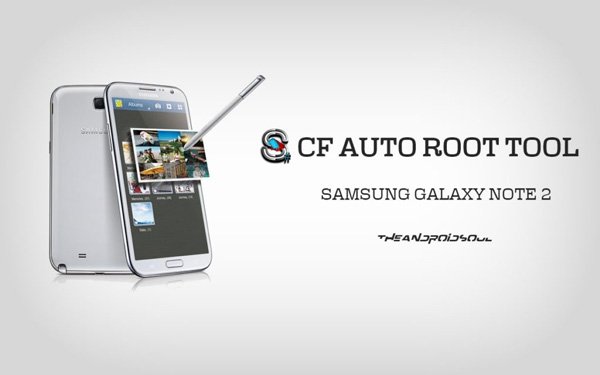
Parte 2. Cómo hacer una copia de seguridad de los datos antes de la raíz de Android
Ya sea que use la herramienta para rootear su teléfono Android, hay posibilidades de que pierda datos importantes. Por eso le sugerimos que haga una copia de seguridad de los datos con Apeaksoft. Extracción de datos de Android Antes de la raíz de Android. Sus características clave incluyen:
1. Tiene la capacidad de realizar una copia de seguridad de todos los datos en su teléfono Android con un solo clic.
2. Puede obtener una vista previa de los datos de Android y decidir realizar una copia de seguridad de cierto contenido.
3. Para proteger sus datos, le permite agregar una contraseña en la copia de seguridad para evitar que otros la espíen.
4. Está disponible para todos los dispositivos Android de Samsung, LG, HTC, Sony, Moto, Google y más, aunque el dispositivo se haya bloqueado o no responda.
5. Puede guardar sus datos de Android a la computadora sin interrumpir los datos existentes en su teléfono.
6. Admite todos los tipos de datos en el teléfono Android, como contactos, historial de llamadas, SMS, MMS, fotos, videos, notas, recordatorios, correos de voz, correos electrónicos, etc.
7. El mayor beneficio es realizar copias de seguridad de los datos de Android en condiciones y calidad originales.
8. Cuando algo desafortunado sucede en su teléfono durante la raíz con la Raíz CF, Android Extracción de datos es capaz de solucionarlo rápidamente.
Cómo realizar una copia de seguridad de los datos con la Extracción de datos de Android antes de la raíz de Android
Paso 1: Conectar el teléfono Android a la extracción de datos de Android
Descarga e instala la extracción de datos de Android en tu Windows. Hay otra versión para Mac OS. Abra el programa de escritorio y conecte su teléfono Android a la computadora con un cable USB, antes de enraizarlo con la Raíz CF. El programa encontrará tu teléfono Android automáticamente.

Paso 2: Preparación para la extracción de datos de Android.
La extracción de datos de Android detecta el "Nombre del dispositivo" y el "Modelo del dispositivo" de su teléfono. Haga clic en el botón "Confirmar" para pasar a la siguiente ventana. Si no se alinean con su teléfono, corríjalos manualmente. A continuación, siga las instrucciones personalizadas en pantalla para poner su teléfono en modo de descarga. Luego haga clic en el botón "Inicio" para obtener el firmware necesario.

Paso 3: Copia de seguridad de datos de Android antes de root con CF Root
Al entrar en la ventana de detalles, los tipos de datos aparecen en la columna de la izquierda. Seleccione un tipo de datos adecuado, como Mensajes; luego puede mirar el contenido en el panel derecho. Elija todos los contenidos que desea respaldar y haga clic en el botón "Recuperar". Unos segundos más tarde, puede desconectar su teléfono y comenzar a rootearlo.

Parte 3. Cómo usar el auto CF Auto Root to Root Samsung
En esta parte, le mostraremos cómo rootear Android con CF Auto Root.
Paso 1: Desbloquee su teléfono Android, vaya a "Configuración"> "Acerca del dispositivo" y escriba los valores de "Número de modelo" y "Versión de Android". Conecte su PC a una red Wi-Fi, acceda al sitio web de CF Auto Root, busque la versión correspondiente en función de estos valores y haga clic en el botón "Descargar" para desconectarlo.
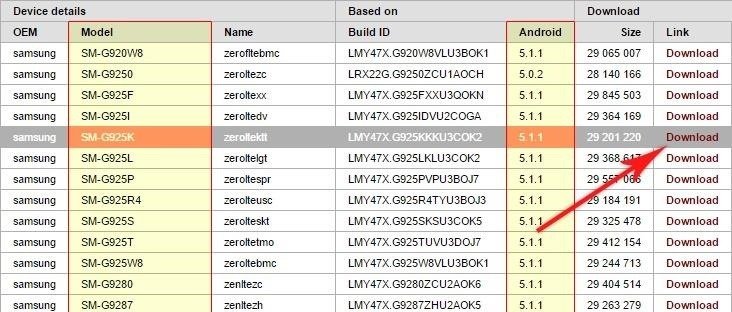
Paso 2: Abra una ventana del Explorador y navegue hasta el paquete Root CF descargado, extraiga los archivos del paquete ZIP en una ubicación adecuada.
Paso 3: Ponga su teléfono en el modo de descarga.
Apague su teléfono, espere a que la pantalla se vuelva completamente negra, luego presione y mantenga presionados los botones "Bajar volumen", "Inicio" y "Encendido" al mismo tiempo hasta que vea el mensaje de Advertencia. Presione el botón Subir volumen para ir al modo de descarga.
Paso 4: A continuación, conecte su teléfono Android a su computadora mediante un cable USB. Luego navegue a la carpeta que contiene los archivos CF Root, haga clic derecho en el archivo titulado "Odin3-v3.XXexe", elija "Ejecutar como administrador".
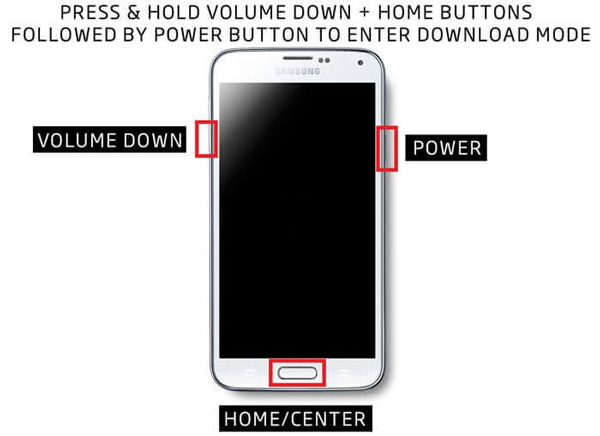
Paso 5: Espere un momento hasta que la barra "ID: COM" en la ventana de Odin se vuelva azul. Haga clic en el botón "AP" mientras mantiene las otras opciones seleccionadas de forma predeterminada. Luego, aparecerá una ventana del Explorador de archivos, ubíquese en la carpeta donde guarda los archivos extraídos de CF Auto Root ZIP. Seleccione el archivo llamado "CF-Auto-Root-XXX-XXX-XXX.tar.md5" y presione el botón "Abrir".

Paso 6: Después de que aparezca el mensaje "Dejar CS" en el área de registro, haga clic en el botón "Inicio" en la parte inferior. Cuando esté inactivo, reinicie su teléfono y comience a personalizarlo como desee.
Luego puede visitar esta página para ver cómo saber si su teléfono está rooteado.
Conclusión
En este tutorial, hemos hablado sobre todo el proceso para rootear un teléfono Android con CF Auto Root. En primer lugar, puede leer la revisión y conocer esta utilidad, incluidos los beneficios y desventajas. Incluso si está seguro de querer rootear su teléfono, no se apresure a hacerlo. Siempre es un buen punto de partida para hacer una copia de seguridad de su teléfono Android con Apeaksoft Android Extracción de datos antes de rootear Android. Luego, puede seguir las guías paso a paso para completar el rooteado de Android usando la Raíz automática de CF.
Síguelo cuidadosamente y rootea tu teléfono Android ahora.